Įrenginių nuorodos
-
Android
-
iPhone
-
Chromebook
-
Mac
-
Windows
- Trūksta įrenginio?
„Notion“ yra puiki programa, kurią komandos naudoja projektų valdymui ir kitoms funkcijoms. Jame yra daug įrankių, padedančių grupei produktyviai dirbti. Vienas iš šių įrankių yra Kanban lenta. Jei nesate tikri, kaip sukurti „Kanban“ lentą „Notion“, daugiau neieškokite. Čia sužinosite viską, ką reikia žinoti apie šį produktyvumo įrankį.
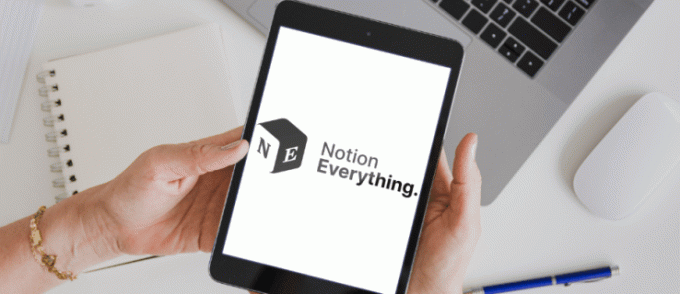
Kaip kompiuteryje nustatyti „Kanban“ lentą
Kanban lenta yra Japonijos išradimas, kuriuo pramonės inžinierius gali apriboti nebaigtą darbą ir padidinti darbuotojų efektyvumą. Tai veikia išvardijant viską, kas svarbiausia, todėl kiekvienas gali pasakyti, kas toliau yra prioritetų sąraše.
Tradicinė Kanban lenta turi tris stulpelius:
- Daryti
- Daro
- padaryta
Pirmasis variantas yra akivaizdus, apimantis visas užduotis, kurias dar reikia išspręsti. Kai kas nors pradeda darbą, jis perkeliamas į stulpelį „Doing“. Čia yra visi vykdomi darbai.
Galiausiai, kai užduotis bus atlikta, ji bus perkelta į „Atlikta“.
Sąvoka yra neįtikėtinai universali ir, nors joje nėra Kanban lentos šablono, vis tiek galite jį sukurti būsimoms lentoms. Dar geriau, nes galite atsisiųsti „Notion“ šablonus, yra paruoštų pavyzdžių. Tačiau, jei norite, visada galite pasigaminti patys.
Štai kaip sukurti „Kanban Bboard“ kompiuteryje:
Pirma dalis
- Paleiskite sąvoką.
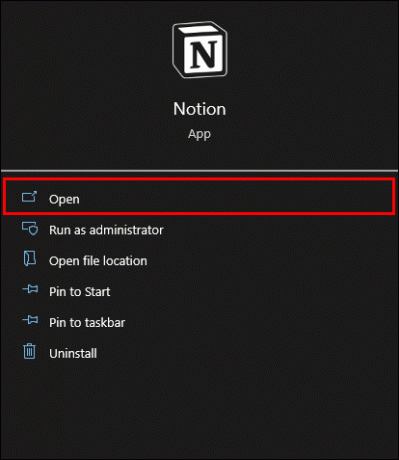
- Pasirinkite „Pridėti puslapį“. Sąvoka: nustatykite „Kanban“ lentą

- Iš „Duomenų bazės“ pasirinkite „Board“.

- Pasirinkite tarp „Board-Inline“ ir „Board-Full Page“.

- Pirmąjį stulpelį pervardykite į „To-Do“.
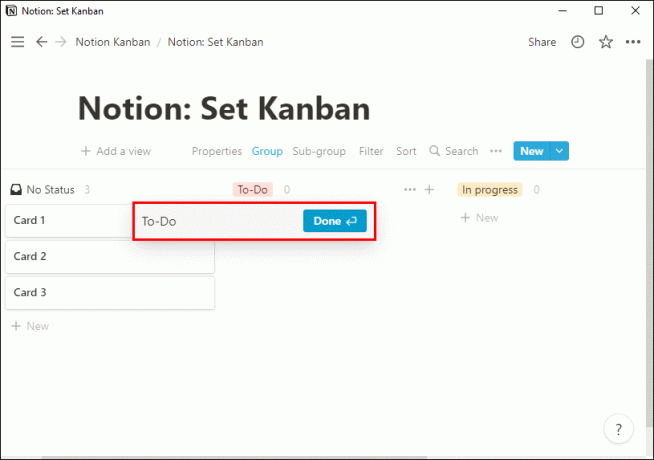
- Padarykite dar du stulpelius kitoms dviem būsenoms.
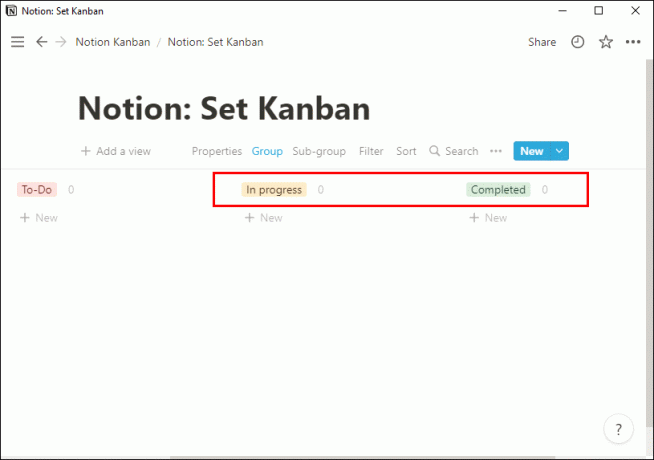
Inline lentos skirtos tiems, kurie nori, kad lenta būtų esamame puslapyje. Pavyzdžiui, jei jau turite puslapį, kuris laukia Kanban lentos, pasirinkite šią parinktį.
Tačiau, jei norite, kad „Kanban“ lenta būtų atskirta nuo kitų puslapių, pasirinkite „Visas puslapis“. Ji liks savo esybe.
Antra dalis
Čia mes dirbsime kurdami korteles. Kortelės yra užduotys, kurios telpa į vieną iš trijų stulpelių. Kadangi jie yra kilnojami, pakanka sukurti po vieną kiekvienam darbui.
- Spustelėkite kortelę Kanban lentoje arba pridėkite naują.

- Atidarę kortelę pridėkite bent vieną nuosavybę.
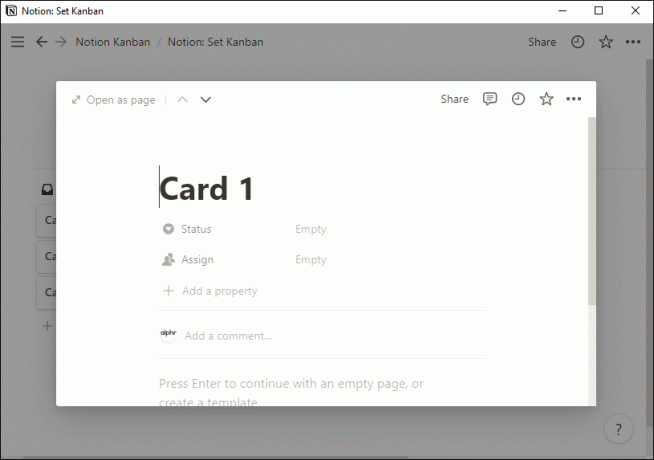
- Norėdami nustatyti terminą, pridėkite ypatybę „Data“.
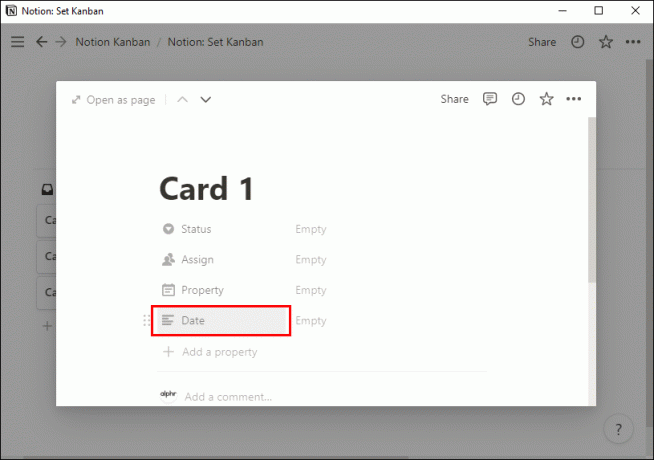
- Tada „Projektas“ pasirinkite „Multi-Select“.
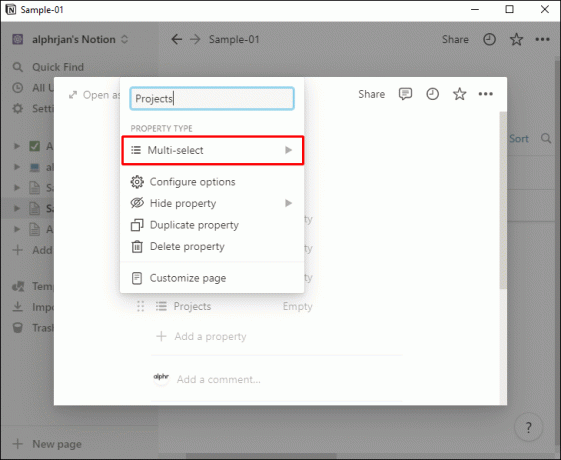
Tai leidžia nustatyti projekto terminus, o tai labai svarbu tvarkant laiką ir planuojant. Parinktis „Projektas“ leis jums valdyti kelis projektus vienoje „Kanban“ plokštėje. Tokiu būdu jums reikia tik vieno, o ne daugelio.
Taip pat rekomenduojame rūšiuoti korteles pagal terminą. Tokiu būdu galite teikti pirmenybę skubiausioms užduotims.
- Spustelėkite „Rūšiuoti“.
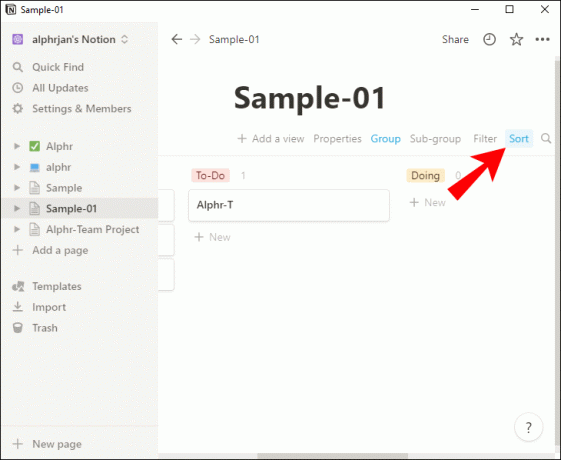
- Pasirinkite „Pridėti rūšiavimą“.
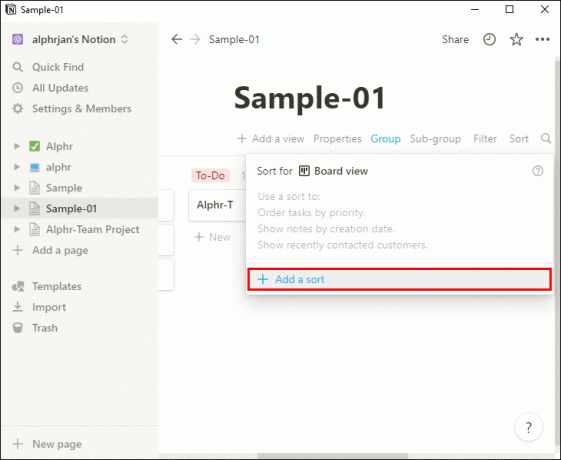
- Pakeiskite nuosavybę į „Galutinis terminas“.

- Patvirtinkite pasirinkimą.
Taip sukuriama gana plikas Kanban lenta. Jei norite kažko sudėtingesnio, galite keisti nustatymus ir toliau eksperimentuoti.
Kaip nustatyti „Kanban“ lentą „iPhone“.
Sąvoka veikia ir mobiliuosiuose įrenginiuose. Jei turite šiek tiek laiko ir norite sukurti „Kanban“ lentą kelyje, nedvejodami gaukite programą ir nustatykite ją atlikdami šiuos veiksmus:
Pirma dalis
- Paleiskite „Notion“, skirtą „iPhone“.

- Braukite iš kairės.

- Pasirinkite „Pridėti puslapį“.
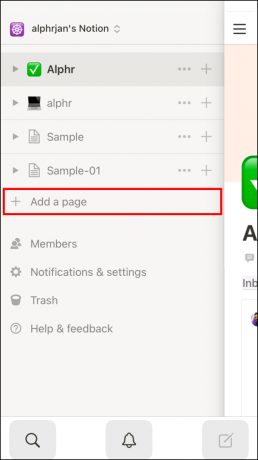
- Raskite lentos kūrimo parinktį.

- Pasirinkite norimą tipą.
- Pirmąjį stulpelį pervardykite į „To-Do“.

- Pavadinkite dar du pavadinimus „Daryti“ ir „Atlikta“.

Mobilioji programa yra šiek tiek panaši į darbalaukio versiją. Todėl galite keisti platformas, nereikia per daug mokytis iš naujo.
Antra dalis
- Pridėkite kortelę prie Kanban lentos.

- Pridėkite ypatybes prie kortelės.
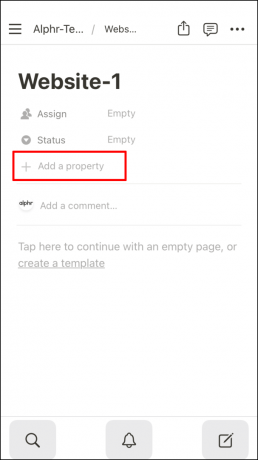
- „Galutinis terminas“ pasirinkite „Data“.

- „Projektai“ pasirinkite „Kelias pasirinkimas“.
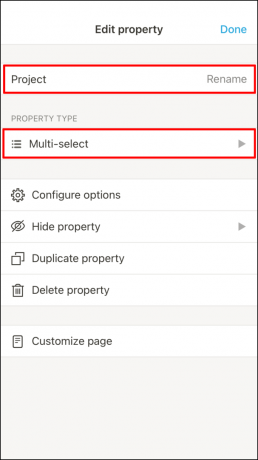
Jei norite pridėti daugiau savybių, nedvejodami darykite tai vienu metu.
Norėdami surūšiuoti korteles pagal terminą, atlikite šiuos veiksmus:
- Bakstelėkite „Rūšiuoti“.
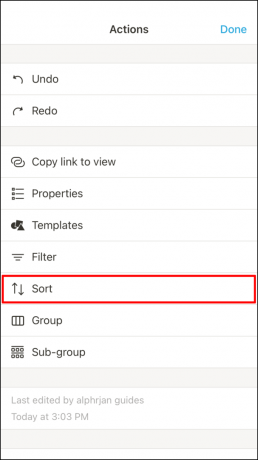
- Pasirinkite „Pridėti rūšiavimą“.
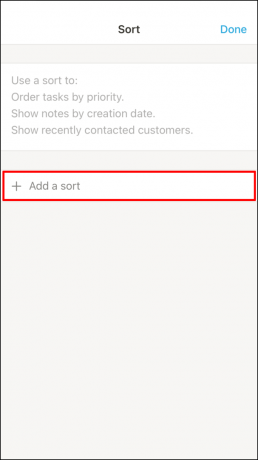
- Įsitikinkite, kad galiojantis turtas tampa „Galutinis terminas“.

- Patvirtinkite parinktį.

Kaip ir asmeniniame kompiuteryje, galite toliau dirbti su „Kanban“ plokšte ir pritaikyti ją savo nuožiūra.
Kaip nustatyti „Kanban“ lentą „Android“ įrenginyje
Tarp mobiliųjų „Notion“ programos versijų nėra daug skirtumų. Tačiau čia taip pat pateiksime instrukcijas, skirtas „Android“.
Pirma dalis
- Paleiskite „Notion“ savo „Android“ įrenginyje.

- Braukite kairėn ir atidarykite šoninę juostą.

- Pasirinkite „Pridėti puslapį“.

- Sukurkite lentą.

- Pasirinkite norimą tipą.

- Pirmąjį stulpelį pervardykite į „To-Do“.
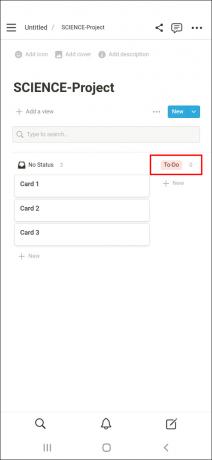
- Pavadinkite dar du pavadinimus „Daryti“ ir „Atlikta“.

Jei neketinate nuodugniai pritaikyti kortelių, nedvejodami praleiskite antrąją dalį.
Antra dalis
- Pridėkite kortelę.

- Suteikite kortelei keletą savybių.

- „Galutinis terminas“ pasirinkite „Data“.

- „Projektai“ pasirinkite „Kelias pasirinkimas“.
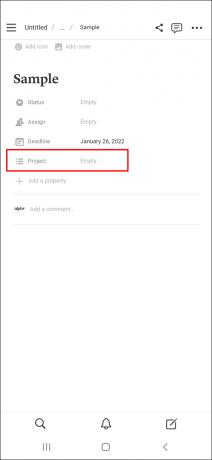
Visada galite tinkinti ypatybes ir tada klonuoti korteles, kad jos išlaikytų tas pačias savybes.
Toliau pateikiami kortelių rūšiavimo pagal terminą veiksmai:
- Pasirinkite „Rūšiuoti“.
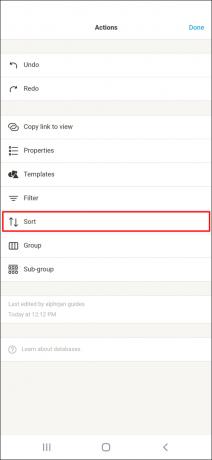
- Bakstelėkite „Pridėti rūšiavimą“.

- Rūšiuoti ypatybei pasirinkite „Galutinis terminas“.
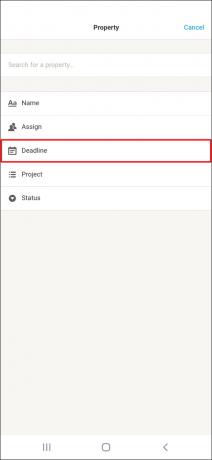
- Patvirtinkite parinktį ir pasirinkite „Atlikta“.

Kaip sukonfigūruoti Kanban lentą iPad
Tai yra žingsniai, kaip sukurti paprastą Kanban lentą „Notion for iPad“.
Pirma dalis
- Atidarykite „Notion“ savo „iPad“.

- Norėdami pradėti, braukite kairėn ir atidarykite šoninę juostą.

- Pasirinkite „Pridėti puslapį“.
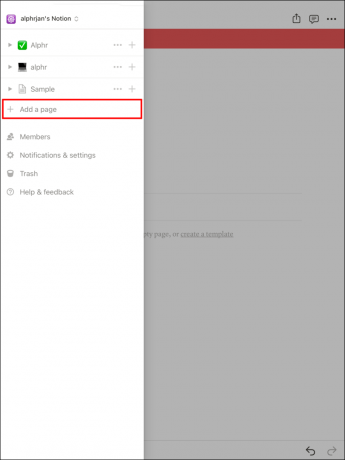
- Padarykite lentą.
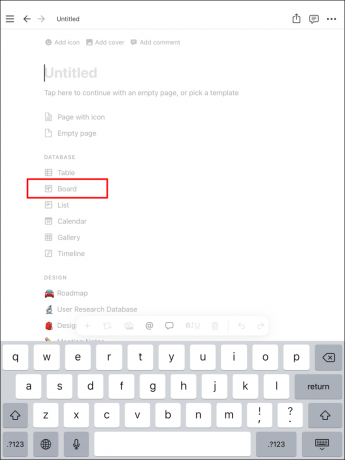
- Pasirinkite norimą tipą.
- Pirmąjį stulpelį pavadinkite „To-Do“.

- Pavadinkite dar du „Daryti“ ir „Atlikta“.

Antra dalis
- Pridėkite kortelę.

- Pasirinkite kai kurias savybes.

- „Galutinis terminas“ pasirinkite „Data“.

- „Projektai“ pasirinkite „Kelias pasirinkimas“.
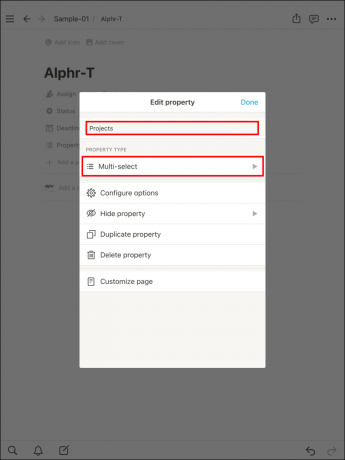
Norėdami rūšiuoti, vadovaukitės šiomis instrukcijomis:
- Pasirinkite „Rūšiuoti“.

- Bakstelėkite „Pridėti rūšiavimą“.

- Pasirinkite „Galutinis terminas“.
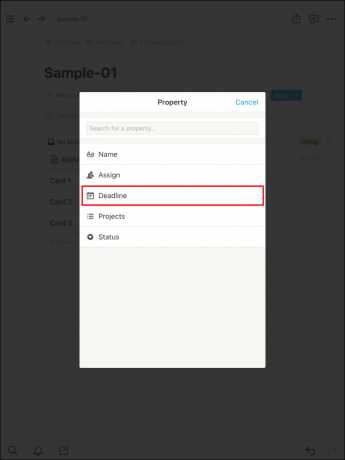
- Patvirtinkite pasirinkimą.
Judančios kortelės
Kanban lentos paprastumas leidžia perkelti korteles, nes užduotis turi naują būseną. Štai kaip perkelti korteles iš stulpelio į kitą:
- Spustelėkite bet kurią kortelę, kurią norite perkelti.

- Laikykite kairįjį pelės mygtuką.
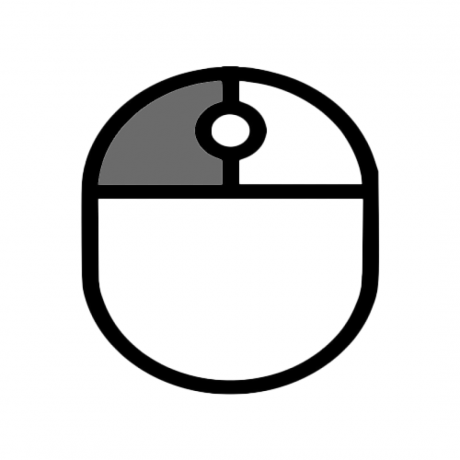
- Vilkite jį į kitą stulpelį.

- Atleiskite pirštą.
- Dabar jūsų kortelė atspindės naują būseną.

Naudodami šią funkciją galite perkelti korteles bet kur, kur jums reikia. Netgi galima perkelti juos atgal į „Daryti“, jei sužinosite, kad kažko trūksta.
Papildomi DUK
Ar galite naudoti „Notion“ „iPhone“?
Taip, „Notion“ galite naudoti savo „iPhone“. Tai netgi labai gerai veikia „Android“ įrenginiuose. Tačiau visos funkcijos yra darbalaukio versijoje.
Ar „Notion“ turi „iOS“ valdiklį?
Taip, yra „Notion Widget“ palaikomas „iOS 14.0“ ir naujesnės versijos. Atsisiuntę programą iš „App Store“, galite pridėti valdiklį bet kurioje „iPhone“ pagrindinio ekrano vietoje.
Kas yra lenta?
Plokštės yra viena iš labiausiai pritaikomų „Notion“ funkcijų, skirtų projektams ir užduotims valdyti. „Kanban“ lenta yra tik vienas iš daugelio galimų lentos nustatymo būdų.
Laikykite viską tvarkingai
Aiškūs tikslai yra daug geresni tikslai nei neaiškūs, ir jūs pastebėsite, kad komanda veikia geriau su Kanban lenta. Dėl „Notion“ universalumo galite padaryti jį taip sudėtingą ar paprastą, kaip jums patinka. Jūsų grupė netgi gali pateikti keletą idėjų.
Ar naudojate Kanban lentą idėjoms organizuoti? Kokiai alternatyvai teikiate pirmenybę, jei ne? Praneškite mums toliau pateiktame komentarų skyriuje.




